[OS] 这系统只为游戏而生 ReviOS游戏定制版 Win11/Win10
此文章引用地址:https://www.hybase.com/xitong/windows/2679.html
哈喽,黑域小伙伴,针对游戏玩家而定制的系统版本,我此前也介绍过一款AtlasOS,也不得不说该系统体积小巧,还能
节省系统资源提高性能,很适合玩游戏专用,但也有一些小伙伴觉得这版本精简太狠,导致一些软件不能正常使用...
如你想兼顾软件,又更倾向于游戏,那这款「ReviOS」系统更适合你,因为ReviOS并没有极限精简,保留了部分组件功
能,这也是为什么它体积对比其它精简版系统要大些!
ReviOS官方介绍:
他们非常明白性能、稳定和流畅对于高级用户意味着什么!因此他们付出了巨大的努力,在不牺牲稳定性的前提下,使
ReviOS 成为一个性能足够强大的低延迟、高效率的操作系统。不仅能提高游戏的 FPS 帧数性能表现,日常办公也能感受
到它的流畅。
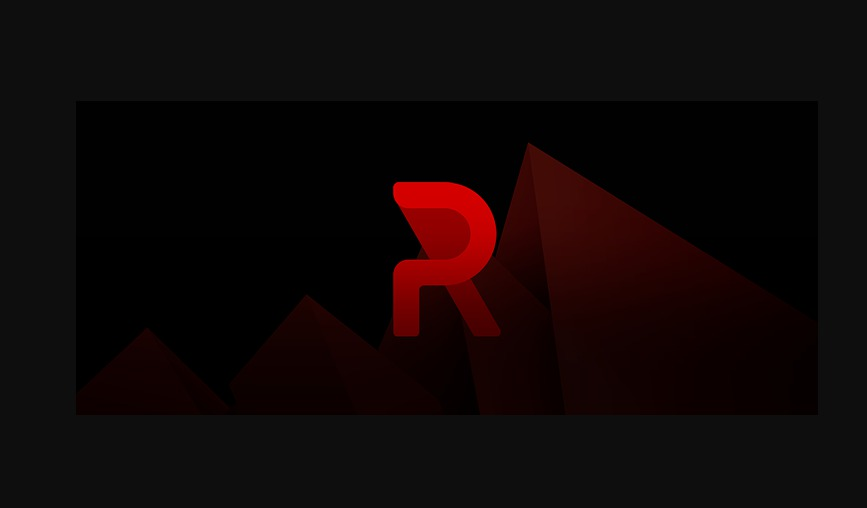
ReviOS精简说明
主要是通过移除后台运行的非必要冗余任务和服务来加速系统的,但它并没有进行“过于极限”的精简,比如它还保留了打
印服务、游戏应用商店等功能,因此体积占用上会比 Atlas 稍大,理论上节约资源也没那么多,但换来的是更好的系统稳
定性和软件兼容性,可以说是在性能、体积、稳定性上找到了较好的平衡。
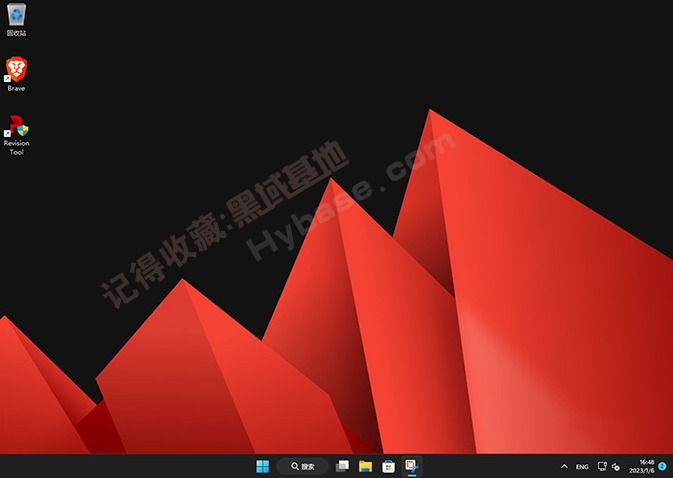
镜像大小3.49 GB:
系统安装好后磁盘空间占用 11.2 GB,因为这个系统没有极限精简,体积虽然大点,但系统也相对温和一些、偶尔用用办
公软件之类的,则可以使用 ReviOS。
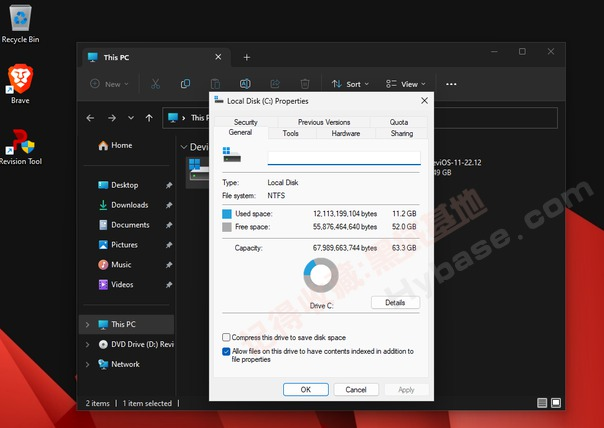
开机内存占用1.6GB左右:
进程数量 26 个,对比原版算优化的不错了,并且还保留了打印服务、游戏商店等功能。
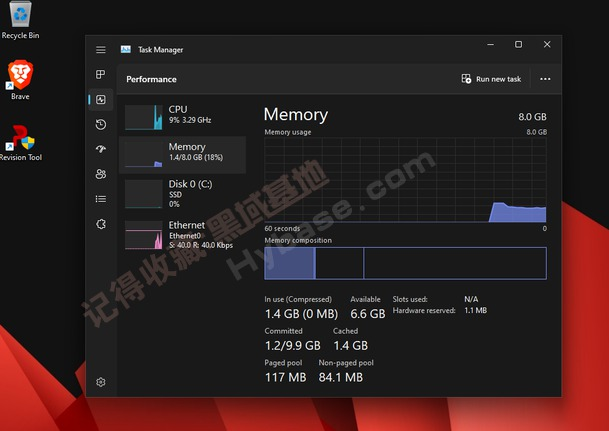
ReviOS 还内置了一个很有特色的「Revision Tool」工具,提供了一键开启关闭 Windows Defender (系统自带杀毒软件)、
开启关闭 UAC 用户账户控制、开启禁用 Intel TSX 指令集,以及一些性能优化、系统更新等功能。
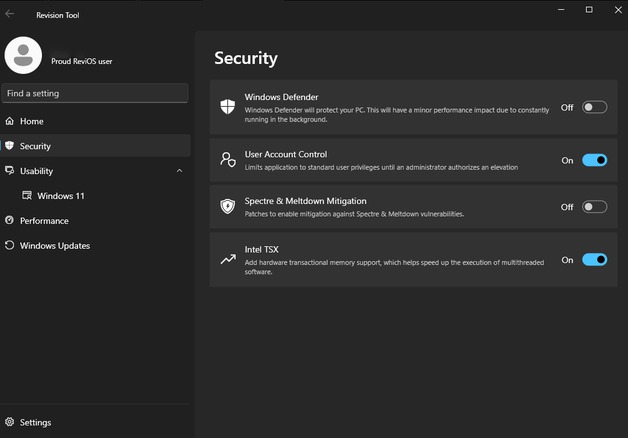
除了性能和精简化:
ReviOS 还非常注重隐私安全。其实在海外,微软一直被广大群众诟病说系统里存在大量疑似侵犯消费者隐私的行为。
ReviOS 移除了很多组件:UWP/AppX Apps、Windows Update、Cortana,以及众多数据收集的系统服务,不仅保护隐
私同样也能节省系统资源。
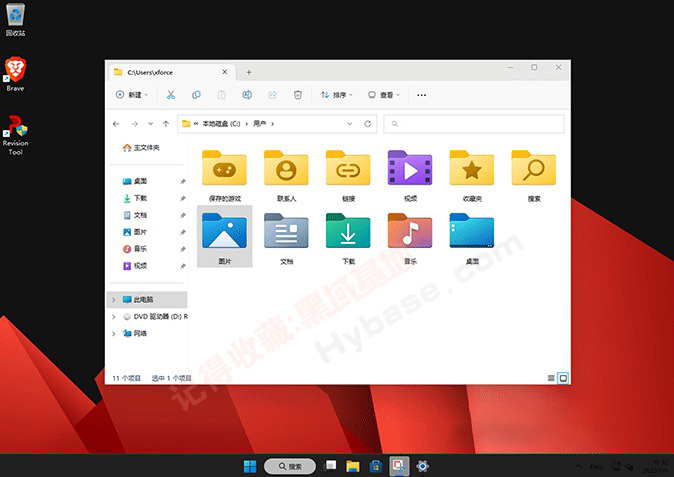
系统去掉了Edge浏览器:
内置了 Brave 浏览器,这个浏览器主打注重隐私,同样基于 Chromium 开发。如果你不喜欢这个浏览器,自己重新安装
Edge 就行了。
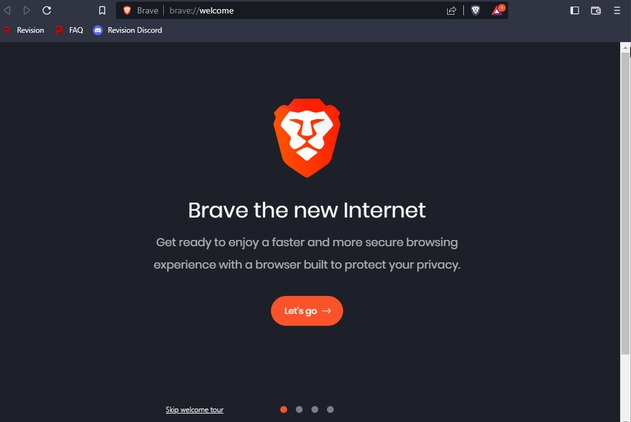
、ReviOS中文版设置方法:
默认情况下 ReviOS 只有英文语言,但它是可以自己手工下载安装官方简体/繁体中文语言包的,无论是显示、输入中文都
没有任何问题。方法也很简单,以 Win11 为例,教程如下:
1、首先,在安装过程中,推荐选择 China 而非 USA,可以省去后面设置时区、地区等的麻烦。
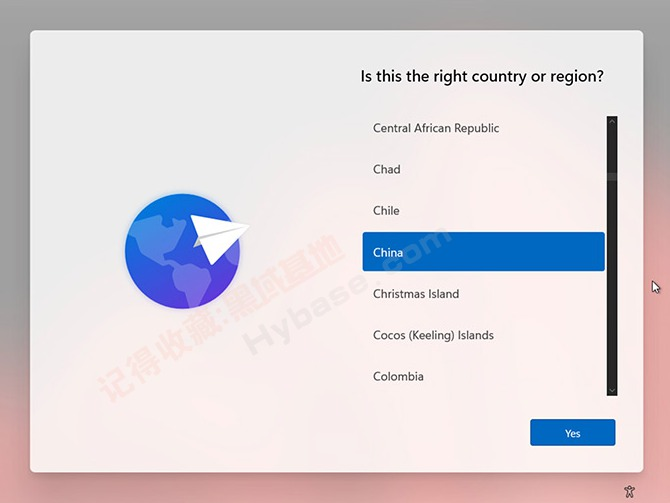
2、安装完成进入系统后安装完成进入系统后:
打开系统设置,进入 Time & Language → Language & region
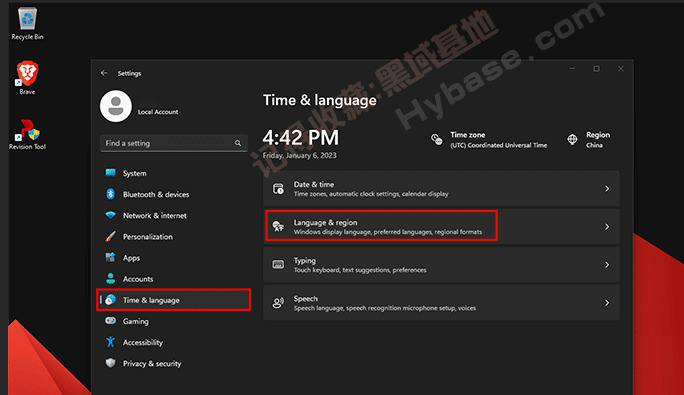
3、在Preferred Language:
这一项旁边点击 Add a language 按钮
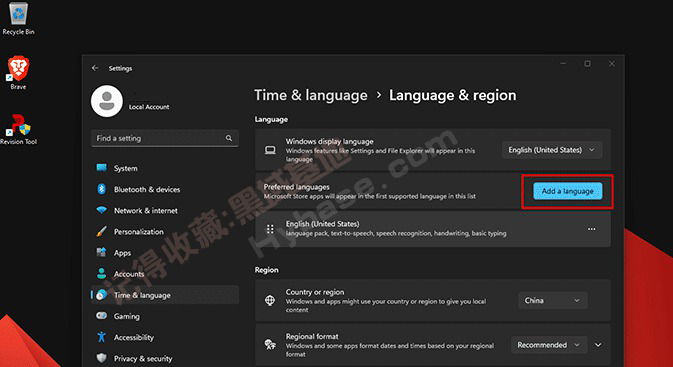
4、输入 chinese 进行搜索:
即可找到简体「中文 (中华人民共和国)」或繁体中文可选,选择好之后,点击 Next 按钮继续
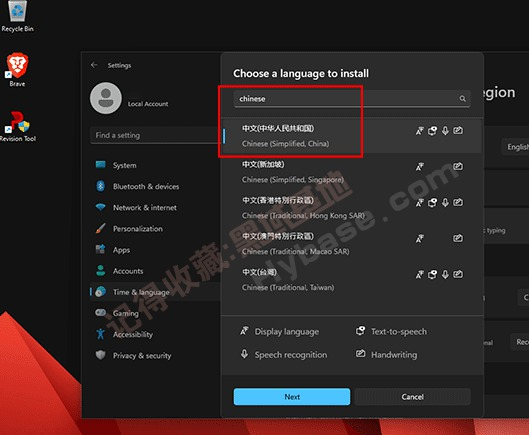
5、注意这里:
必须勾选上 Set as my Windows display language (设置为系统显示语言) 的选项
如下图:语言包、TTS 发声、语音识别、手写等 4 个选项也最好全勾选上。点击 Install 按钮开始下载与安装。
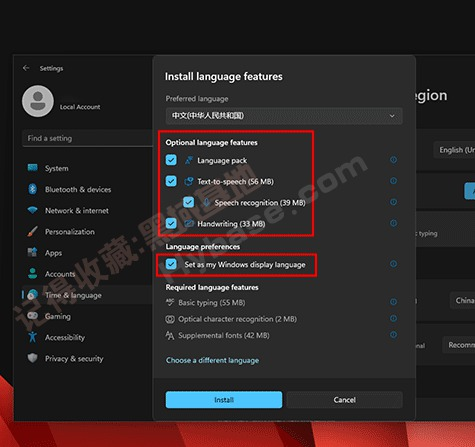
6、等待一下:
下载安装之后,需要点 Sign Out 按钮注销重新进入系统 (或者你手动重启也行),系统即完全变成中文版了!
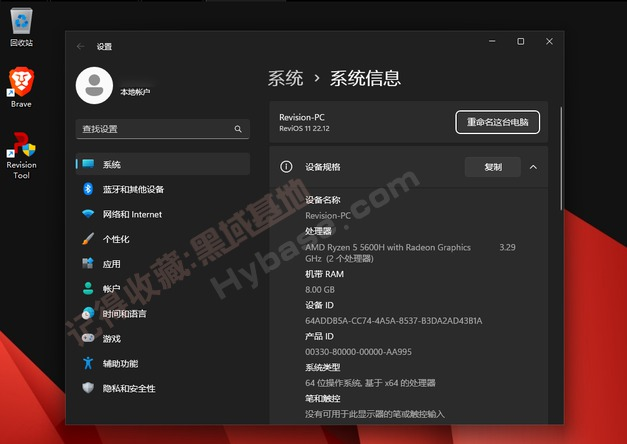
百度网盘:
https://pan.baidu.com/s/1AXFUOkl2IkWY8HDZkMiC6g?pwd=HyHy
提取码:HyHy
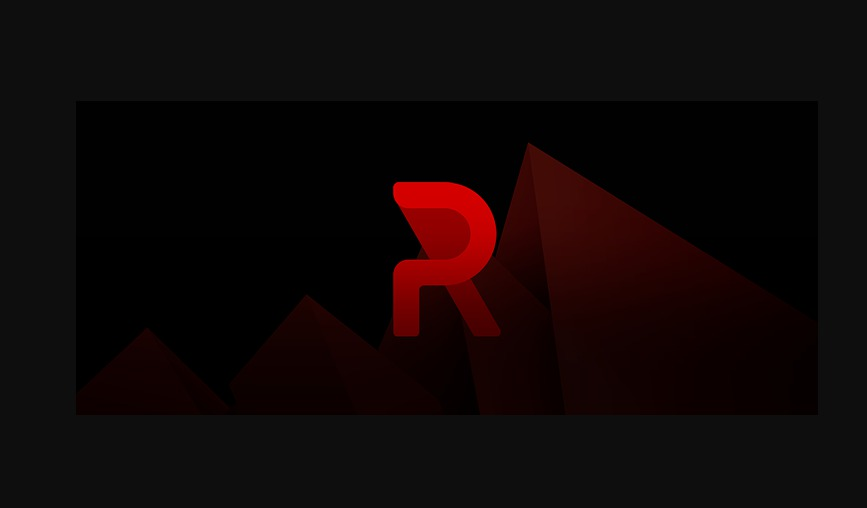
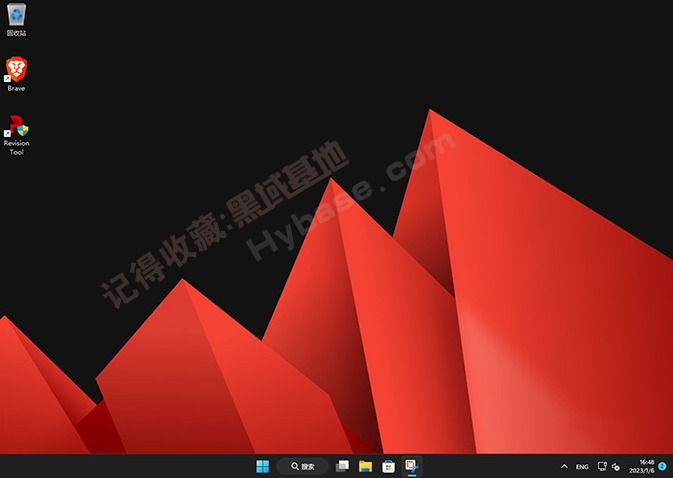
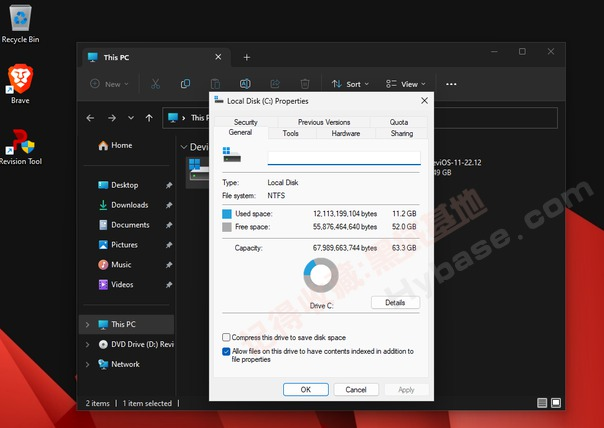
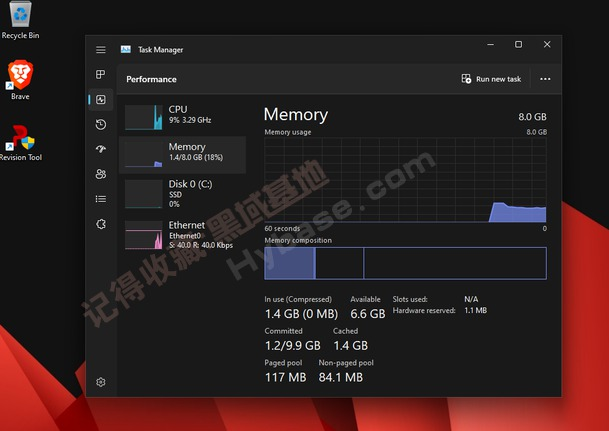
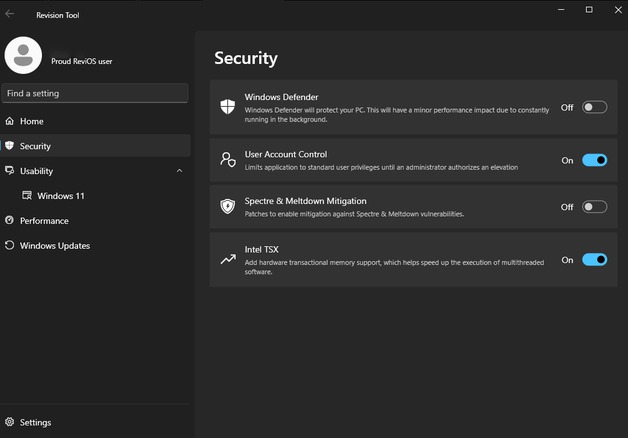
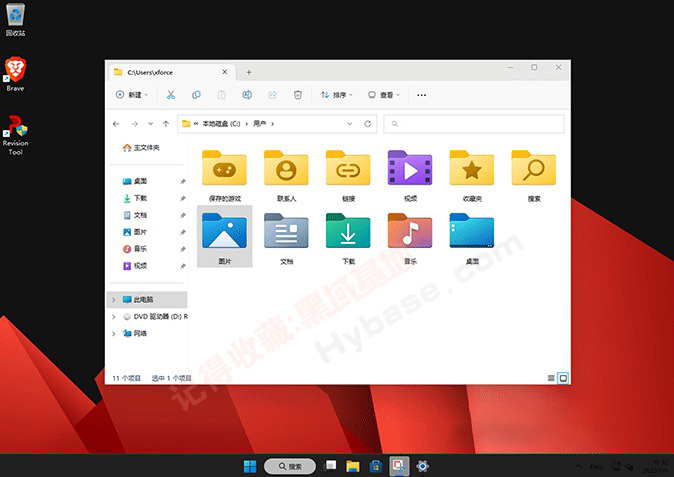
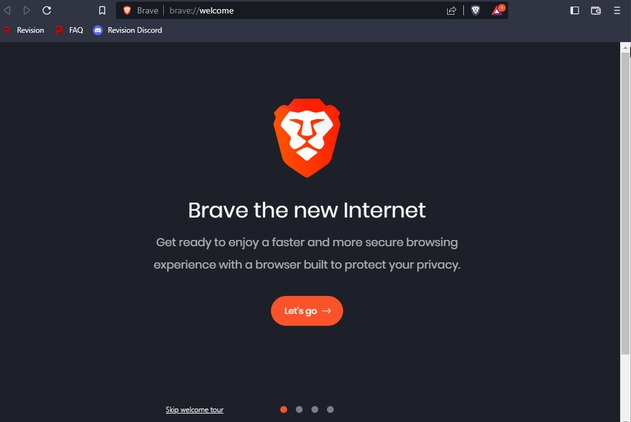
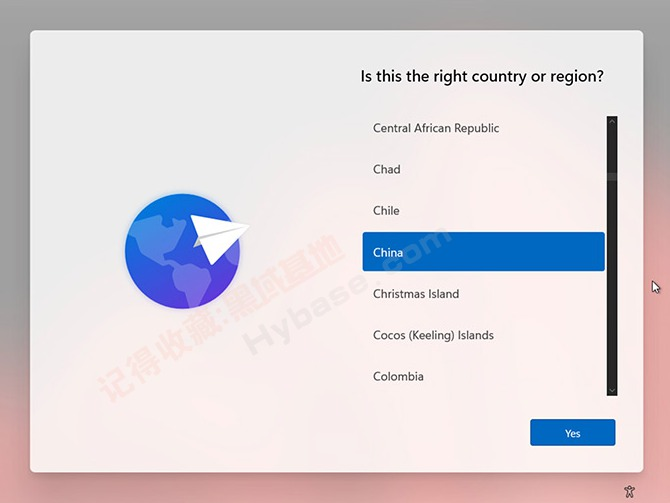
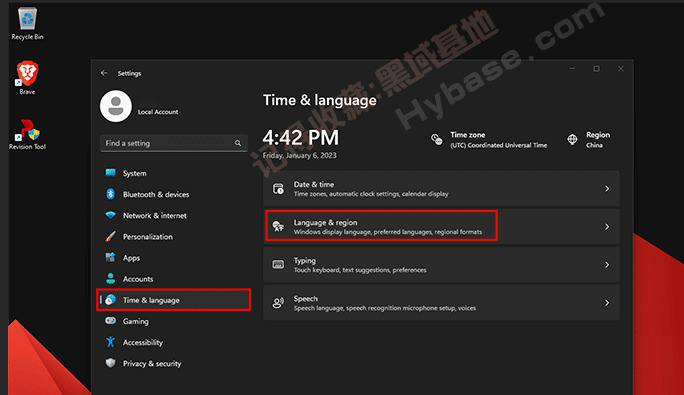
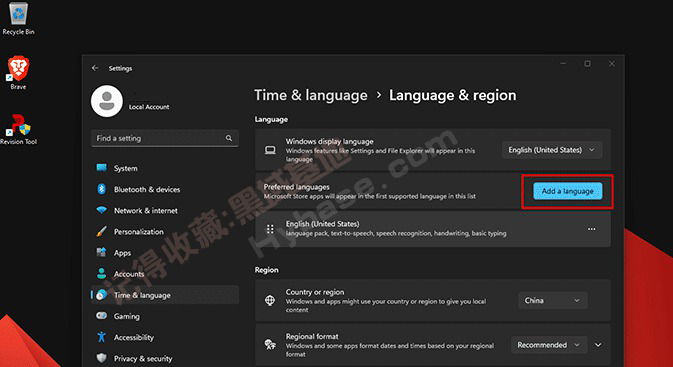
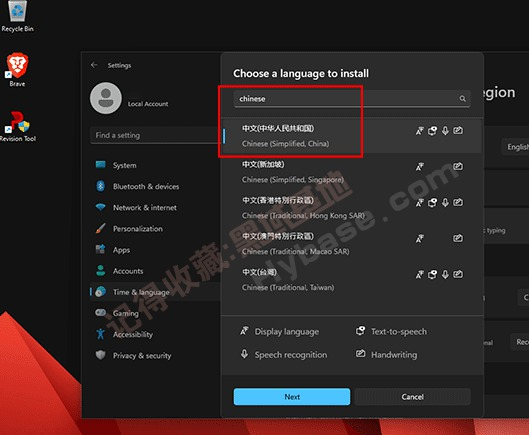
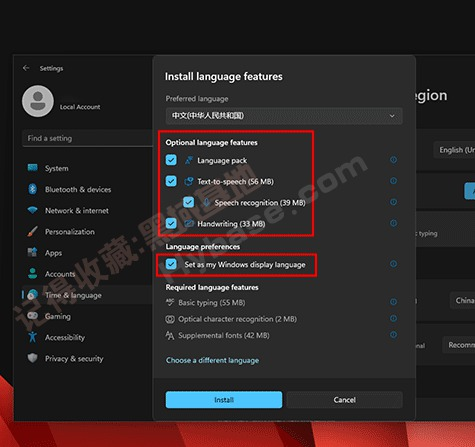
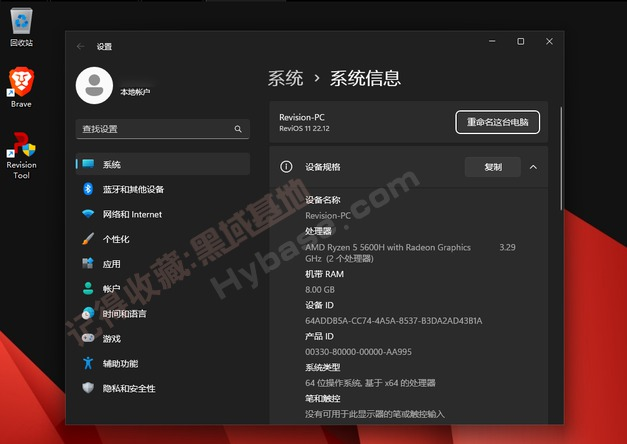



【推荐】国内首个AI IDE,深度理解中文开发场景,立即下载体验Trae
【推荐】编程新体验,更懂你的AI,立即体验豆包MarsCode编程助手
【推荐】抖音旗下AI助手豆包,你的智能百科全书,全免费不限次数
【推荐】轻量又高性能的 SSH 工具 IShell:AI 加持,快人一步
· DeepSeek 开源周回顾「GitHub 热点速览」
· 物流快递公司核心技术能力-地址解析分单基础技术分享
· .NET 10首个预览版发布:重大改进与新特性概览!
· AI与.NET技术实操系列(二):开始使用ML.NET
· .NET10 - 预览版1新功能体验(一)